Meski terkesan sangat sederhana, nyatanya masih banyak yang belum mengetahui cara mematikan laptop dengan benar, Sob. Mereka hanya asal mematikannya saja tanpa memperhatikan keamanannya.
Mematikan laptop dengan sembarangan bisa membahayakan laptop itu sendiri. Bahkan, kebiasaan buruk ini menjadi salah satu penyebab utama kerusakan pada laptop.
Padahal, ada beberapa cara yang aman dan sangat mudah. Untuk mengetahui selengkapnya simak pembahasan berikut ini.
Baca Juga : Cara Uninstall Aplikasi di Laptop
Cara Mudah Mematikan Laptop dengan Aman
Mungkin sebagian besar dari Anda hanya mengetahui cara mematikan laptop menggunakan menu shutdown. Sayangnya pada kondisi tertentu, cara ini tidak berfungsi. Khususnya saat laptop ngelag atau saat
Padahal, masih banyak cara lainnya yang lebih mudah dan cepat. Misalnya saja cara di bawah ini:
1. Shortcut Alt+F4
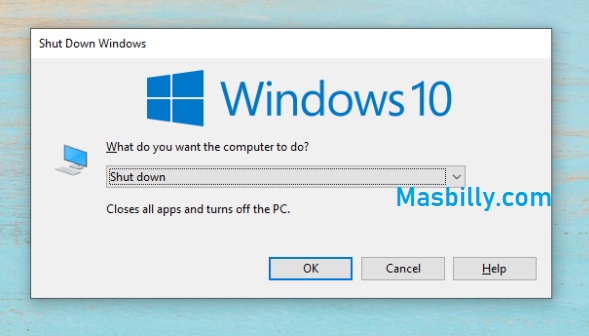
Salah satu cara aman untuk mematikan laptop adalah dengan menggunakan shortcut “Alt+F4”. Cara ini sangat cocok ketika Anda membuka banyak jendela aplikasi tapi malas untuk menutupnya satu per satu.
Sebab dengan menekan “Alt+F4”, secara otomatis semua jendela aplikasi akan tertutup. Kemudian, laptop akan mati dengan cepat tanpa.
2. Kombinasi Ctrl+Alt+Del
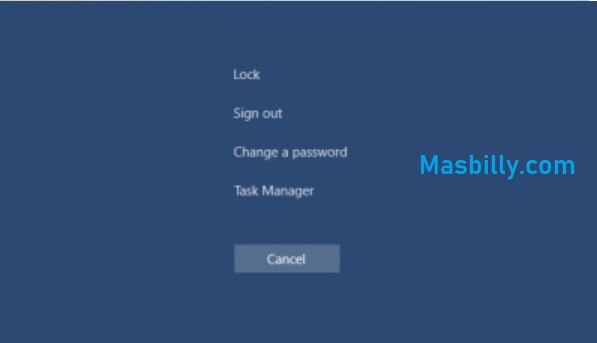
Kombinasi dari tombol “Ctrl+Alt+Del” merupakan salah satu mematikan laptop dengan keyboard yang aman. Menariknya, Anda bisa melakukan cara ini ketika laptop sedang membuka jendela aplikasi lain.
Ketika menekan “Ctrl+Alt+Del”, maka akan muncul papan dialog yang berisi pilihan shutdown, restart, sleep. Kemudian, kamu bisa memilih salah satu dari ketiga opsi tersebut.
Baca Juga : Cara Menghilangkan Iklan di Laptop Windows
3. Menggunakan Command Prompt
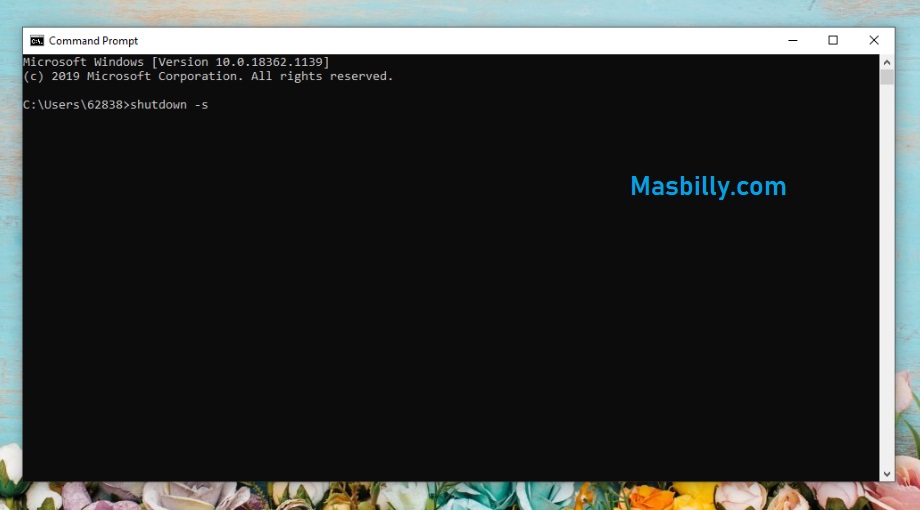
Jika laptop Anda mengalami masalah dan tidak dapat dimatikan, maka solusinya adalah menggunakan command prompt. Aplikasi ini berguna untuk menjalankan berbagai perintah yang Anda mau.
Di antaranya adalah untuk mematikan laptop. Meski sedikit rumit dan tampilannya membingungkan, tapi proses mematikan menggunakan command prompt sangat aman.
Untuk melakukannya, Anda bisa mengikuti langkah-langkah di bawah ini:
- Ketik command prompt pada kolom pencarian di taskbar.
- Klik open untuk membuka aplikasi.
- Pada cmd, ketik shutdown -s.
- Klik enter, maka akan muncul kotak dialog berupa konfirmasi jika Anda ingin mematikan laptop.
- Klik close.
4. Shortcut Win+X
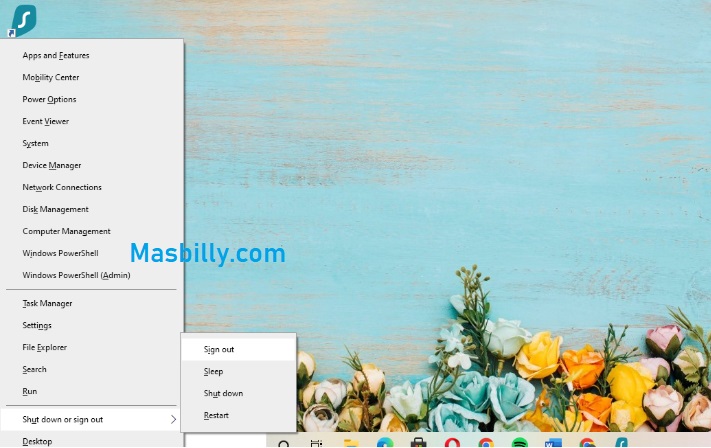
Jika menggunakan command prompt terlalu rumit, mematikan laptop tanpa shutdown selanjutnya adalah dengan shortcut “Win+X”. Cara ini hampir sama seperti kombinasi “Ctrl+Alt+Del”.
Nantinya akan muncul papan dialog yang berisi pilihan shutdown, Task Manager, dan Computer Management. Ada beberapa langkah berikutnya untuk mematikan laptop dengan cara ini, yaitu:
- Tekan secara bersamaan tombol Win+X.
- Klik tombol U pada keyboard untuk menemukan menu shutdown.
- Klik tombol U lagi untuk melakukan konfirmasi Sign Out.
5. Cara Mematikan Laptop dengan Win+Power
Bagi pengguna Windows 10 dan 11, Anda bisa menggunakan kombinasi tombol “Win+Power” untuk mengubah mode sleep pada laptop. Cara ini sangat cocok untuk Anda yang ingin mematikan sementara laptop.
Mengenal Bahaya Mematikan Laptop Sembarangan
Setelah mengetahui berbagai cara mudah untuk mematikan laptop, maka jangan lagi mematikannya secara sembarangan. Berikut ini adalah bahaya jika Anda terus mematikan laptop secara sembarangan:
- RAM akan bermasalah, terutama jika mematikan laptop saat sedang proses menyimpan data.
- Menyebabkan kerusakan fatal pada prosesor.
- Menimbulkan registry internal pada laptop mengalami masalah atau error.
- Menjadi salah satu penyebab utama munculnya bad sector pada hard disk. Hal ini bisa menyebabkan sistem operasi gagal dalam melakukan tugasnya.
- Data penting di dalam laptop bisa hilang secara permanen.
- Laptop tidak akan merespon ketika ada perintah membaca dan menulis.
Tentunya Anda tidak mau jika laptop rusak hanya karena sembarangan saat proses mematikannya. Oleh sebab itu, mulai saat ini lakukan cara mematikan laptop yang aman seperti di atas.
Baca Juga : Cara Mempercepat Wifi di Laptop







